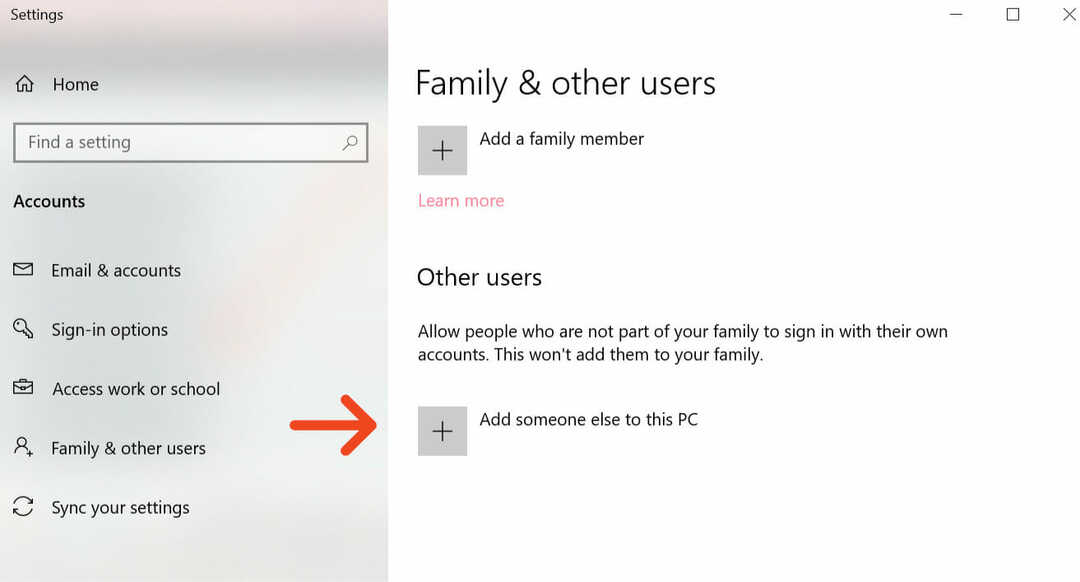यह सॉफ़्टवेयर सामान्य कंप्यूटर त्रुटियों की मरम्मत करेगा, आपको फ़ाइल हानि, मैलवेयर, हार्डवेयर विफलता से बचाएगा और अधिकतम प्रदर्शन के लिए आपके पीसी को अनुकूलित करेगा। पीसी की समस्याओं को ठीक करें और 3 आसान चरणों में अभी वायरस निकालें:
- रेस्टोरो पीसी रिपेयर टूल डाउनलोड करें जो पेटेंट प्रौद्योगिकी के साथ आता है (पेटेंट उपलब्ध यहां).
- क्लिक स्कैन शुरू करें Windows समस्याएँ ढूँढ़ने के लिए जो PC समस्याओं का कारण हो सकती हैं।
- क्लिक सभी की मरम्मत आपके कंप्यूटर की सुरक्षा और प्रदर्शन को प्रभावित करने वाली समस्याओं को ठीक करने के लिए
- रेस्टोरो द्वारा डाउनलोड किया गया है 0 इस महीने पाठकों।
कई उपयोगकर्ताओं ने शिकायत की है कि किसी कारण से वे विंडोज 7 और विंडोज 10 ऑपरेटिंग सिस्टम पर BIOS तक नहीं पहुंच सकते हैं। ऐसा लगता है कि यह एक समस्या है जो दोहरे GPU पीसी पर उत्पन्न होती है।
यह समस्या बेहद निराशाजनक हो सकती है, खासकर यदि आप किसी अन्य OS को चलाने या स्थापित करने के लिए अपनी मशीन के बूट अनुक्रम को बदलने का प्रयास कर रहे हैं।
इस समस्या का समाधान खोजने की कोशिश में मंचों पर अनगिनत घंटे बिताए गए हैं। इस लेख में, हमने पूरी जानकारी एकत्र की है और इसे चरण दर चरण समस्या निवारण मार्गदर्शिका में संकलित किया है। इससे आपको इस समस्या को ठीक करने या कम से कम बायपास करने और अपने कंप्यूटर के BIOS तक पहुंच प्राप्त करने की अनुमति मिलनी चाहिए।
अगर मैं विंडोज 7/10 पर BIOS दर्ज नहीं कर पा रहा हूं तो क्या करें?
विंडोज 7: BIOS बैटरी को हटाकर CMOS रीसेट करें

ध्यान दें: इस विधि में आपके लैपटॉप/पीसी को खोलना शामिल है। इस तरीके को तभी आजमाएं जब आप ऐसा करने में सहज हों। यदि आपके पास आवश्यक अनुभव नहीं है, तो कृपया अधिकृत पीसी मरम्मत की दुकान पर जाएं visit (यह विधि सभी ऑपरेटिंग सिस्टम पर काम करती है लेकिन यदि आप उपयोग कर रहे हैं तो बाद वाले विकल्प की सिफारिश की जाती है विंडोज 10)।
अगर आपके पास एक है लैपटॉप:
- स्टार्ट मेन्यू से लैपटॉप को शट डाउन करें।
- सभी यूएसबी और एचडीएमआई केबल निकालें।
- बाहरी बैटरी निकालें और दीवार सॉकेट से डिवाइस को अनप्लग करें।
- आप आमतौर पर एक सफेद कनेक्टर का उपयोग करके मदरबोर्ड में प्लग किए गए एक विशेष बाड़े के अंदर BIOS बैटरी पाएंगे।
- मदरबोर्ड से सफेद कनेक्टर को अनप्लग करें, और फिर इसे वापस प्लग इन करें।
- अपने लैपटॉप की बैटरी को फिर से फिट करें और लैपटॉप को सामान्य रूप से चालू करें।
- यह देखने की कोशिश करें कि क्या समस्या ठीक हो गई है।
अगर आपके पास एक है मेज पर रहने वाला कंप्यूटर:
- अपने पीसी को शट डाउन करें -> पोर्ट से सभी यूएसबी और एचडीएमआई केबल हटा दें।
- पावर कॉर्ड को पीछे से अनप्लग करें और प्रोटेक्टिंग केसिंग को हटा दें।
- आपके द्वारा उपयोग किए जा रहे मदरबोर्ड के मॉडल के आधार पर आपकी BIOS बैटरी का विशिष्ट स्थान अलग-अलग होगा।
- इसका पता लगाने के लिए, आपको घड़ी जैसी फ्लैट बैटरी की तलाश करनी होगी।
- अपनी बैटरी सावधानी से निकालें और बैटरी डालने से पहले 15 मिनट तक प्रतीक्षा करें।
- अपने पीसी को वैसे ही शुरू करें जैसे आप सामान्य रूप से करते हैं।
विंडोज 10:
- दबाएँ विन + एक्स अपने कीबोर्ड पर कुंजियाँ -> चुनें समायोजन मेनू से।
- क्लिक अद्यतन और सुरक्षा -> चुनें स्वास्थ्य लाभ ->अब पुनःचालू करें -> समस्याओं का निवारण -> उन्नत विकल्प -> यूईएफआई फर्मवेयर सेटिंग्स -> पुनः आरंभ करें।

यह आपके पीसी को प्रभावी रूप से BIOS में बूट करेगा। वहां पहुंचने के बाद, कृपया सुनिश्चित करें कि पहला बूटिंग डिवाइस उस विंडोज संस्करण पर सेट है जिसे आप चलाना चाहते हैं।
इस लेख में, हमने आपके पीसी के BIOS मेनू तक पहुंच प्राप्त करने का सबसे प्रभावी तरीका खोजा, जब आप इसे सामान्य रूप से एक्सेस नहीं कर सकते। कृपया यह सुनिश्चित करने के लिए समाधानों में जोड़ा गया नोट पढ़ें कि आप किसी अन्य जटिलता का कारण नहीं बनेंगे।
बेझिझक हमें बताएं कि क्या इस गाइड ने नीचे टिप्पणी अनुभाग का उपयोग करके आपकी समस्या को हल करने में मदद की है।
यह भी पढ़ें:
- विंडोज 10 पर BIOS को कैसे अपडेट करें [कंप्लीट गाइड]
- क्या करें यदि पीसी स्टार्टअप पर स्वचालित रूप से BIOS में चला जाता है [फिक्स्ड]
- फिक्स: विंडोज 10. पर BIOS भ्रष्टाचार
 अभी भी समस्याएं आ रही हैं?उन्हें इस टूल से ठीक करें:
अभी भी समस्याएं आ रही हैं?उन्हें इस टूल से ठीक करें:
- इस पीसी मरम्मत उपकरण को डाउनलोड करें TrustPilot.com पर बढ़िया रेटिंग दी गई है (इस पृष्ठ पर डाउनलोड शुरू होता है)।
- क्लिक स्कैन शुरू करें Windows समस्याएँ ढूँढ़ने के लिए जो PC समस्याओं का कारण हो सकती हैं।
- क्लिक सभी की मरम्मत पेटेंट प्रौद्योगिकियों के साथ मुद्दों को ठीक करने के लिए (हमारे पाठकों के लिए विशेष छूट)।
रेस्टोरो द्वारा डाउनलोड किया गया है 0 इस महीने पाठकों।
![सिल्हूट स्टूडियो सॉफ्टवेयर धीमी गति से चल रहा है [विशेषज्ञ फिक्स]](/f/c23ab21a51d5041af9a910ba2926314b.png?width=300&height=460)